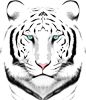26.05.2018, 09:10
Hi zusammen, mir hat es vor einer Weile die Fotos Mediathek zerhauen. Apple hat auch keine Idee warum. Habe ein Synology NAS auf dem sie liegt. Das lief lange super. Viele Alben angelegt etc. Ca. 50.000 Bilder. Anfang des Jahres: Alle Alben Leer! Große Schock, schnell geschaut, alle Bilder noch da. Aber eben nicht mehr in den Alben. Warum auch immer.
Angefangen neu zu sortieren, hielt ne weile. Selbes Problem, Ich geb langsam auf.
Jetzt überlege ich ob ich entweder Moments von Synology nutze oder die Datenbank von Fotos vom NAS auf den iMac hole. Letzteres wollte ich probieren und bekomme eine Fehlermeldung das nicht mehrere Objekte mit dem selben Namen da sein können... Dabei ist da noch keine Fotos Mediathek. Hat da jemand eine Idee?
Die andere Frage ist, wie bekomme ich die vielen Fotos aus den ganzen Unterordnern so raus, das ich sie in eine neue Mediathek importieren kann?
Angefangen neu zu sortieren, hielt ne weile. Selbes Problem, Ich geb langsam auf.
Jetzt überlege ich ob ich entweder Moments von Synology nutze oder die Datenbank von Fotos vom NAS auf den iMac hole. Letzteres wollte ich probieren und bekomme eine Fehlermeldung das nicht mehrere Objekte mit dem selben Namen da sein können... Dabei ist da noch keine Fotos Mediathek. Hat da jemand eine Idee?
Die andere Frage ist, wie bekomme ich die vielen Fotos aus den ganzen Unterordnern so raus, das ich sie in eine neue Mediathek importieren kann?



![[Bild: rieqbxh5.jpg]](http://fs1.directupload.net/images/180526/temp/rieqbxh5.jpg)